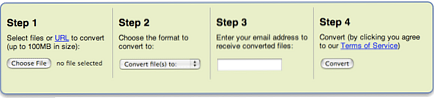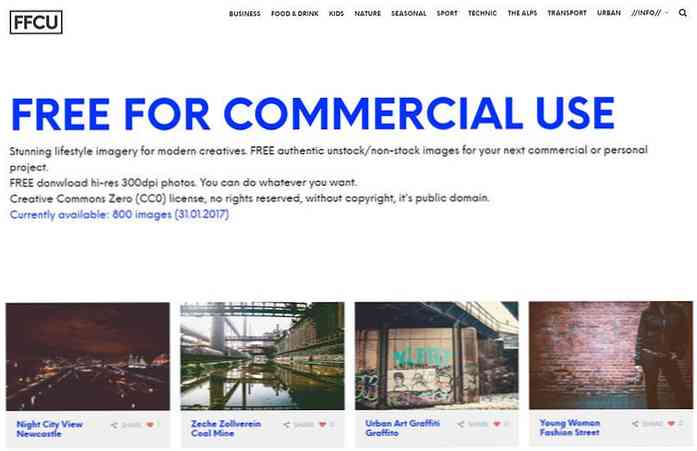Klien FTP Gratis dan Cara Alternatif untuk Transfer melalui FTP
Ketika datang untuk mentransfer file besar melalui internet, FTP / SFTP adalah apa yang disukai semua orang. Meskipun ada banyak aplikasi FTP (File Transfer Protocol) berbayar yang sangat andal dan melakukan pekerjaan itu selalu merupakan ide bagus untuk mempertahankan beberapa layanan FTP gratis sebagai opsi.
Dalam posting ini, saya ingin Anda berbagi dengan Anda aplikasi FTP gratis, serta beberapa metode alternatif yang dapat Anda gunakan untuk mentransfer file melalui FTP, bahkan tanpa aplikasi apa pun. Mari kita simak berikut ini.
Klien FTP Lintas Platform
FileZilla
Platform: Windows, macOS, dan Linux
FileZilla adalah favorit saya klien FTP open-source yang mendukung FTP, FTP melalui SSL / TLS (FTPS) dan SSH File Transfer Protocol (SFTP). Muncul dengan antarmuka pengguna tab, memungkinkan Anda terhubung ke dan melihat beberapa koneksi bersama dengan transfer file yang sedang berlangsung dan statusnya. Menariknya, ia mendukung IPv6 dan transfer file lebih besar dari 4GB.
Yang membuat saya lebih terkesan tentang FileZilla adalah itu mendukung pengeditan file jarak jauh, dan juga SOCKS5 dan FTP-Proxy. Ini termasuk dukungan seret dan lepas untuk mengunggah / mengunduh file dengan cara mudah.
Apalagi kamu bisa mencari file dari jarak jauh, mengakses klien dalam berbagai bahasa, dan mengonfigurasi batas kecepatan pada transfer file untuk menghindarinya menurunkan pengalaman menjelajah Anda.
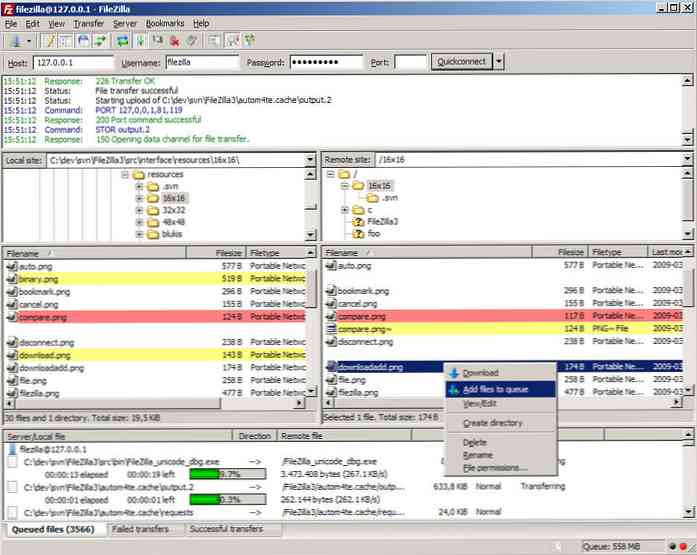
Cyberduck
Platform: Windows dan macOS
Cyberduck dapat terhubung ke beberapa protokol seperti FTP, SFTP, dll, dan juga mendukung penyedia pihak ketiga menggunakan Amazon S3 dan OpenStack Swift. Yang menarik minat saya tentang alat ini adalah, ia memiliki dukungan seret dan lepas dan memungkinkan Anda edit file apa saja di editor eksternal.
Cyberduck memberi Anda akses mudah telusuri file, luncurkan unduhan dan unggah, dan jeda dan lanjutkan seperti yang dipersyaratkan. Anda bahkan dapat membatasi jumlah transfer bersamaan dan memfilter file menggunakan ekspresi reguler. Hal lain yang menarik adalah, ia juga bisa mengenkripsi file, dan terhubung ke layanan penyimpanan cloud seperti Google Drive dan Dropbox terlalu.

GoAnywhere MFT
Platform: Windows dan * NIX
GoAnywhere MFT memungkinkan transfer file otomatis melalui intuitif antarmuka berbasis browser. Yang menarik bagi saya adalah dukungannya untuk memantau atau memindai situs FTP (tidak seperti alat lain) dan opsi untuk jadwal transfer berdasarkan menit, jam, hari, minggu atau bulan. Ini memiliki dukungan total untuk semua opsi transfer file, dan Anda bahkan dapat jalankan perintah khusus.
MFT GoAnywhere bisa mode file autodetect, mendukung file dengan ukuran tidak terbatas, dan banyak fitur lainnya. Fitur mengejutkan lainnya adalah, Anda dapat mengotomatisasi transfer file menggunakan berbagai variabel dan kirim peringatan melalui email atau pesan teks. Selain itu, ia mendukung HTTP dan SOCKS proxy, dan bisa juga ubah izin file jika diizinkan.

CrossFTP
Platform: Windows, macOS, dan * NIX
CrossFTP adalah klien gratis yang bisa transfer file batch dalam sekali jalan. Klien dapat terhubung ke banyak situs di dalam satu jendela, berkat antarmuka tab-nya. Itu memungkinkan Anda kompres, ekstrak, dan jelajahi arsip langsung dari antarmuka. Menariknya, ini mendukung file yang disandikan secara internasional dan memungkinkan mencari file secara langsung.
Saya menemukan itu harus super mudah digunakan. Dan itu belum semuanya, CrossFTP mendukung Amazon S3, Google Cloud Storage, dan Amazon Glacier serta kemampuannya mengamankan kata sandi situs Anda dengan mengenkripsi mereka.

Klien NcFTP
Platform: Windows, macOS, dan * NIX
NcFTP adalah alternatif untuk klien FTP lain yang memberi Anda kemudahan dan fleksibilitas klien baris perintah. Tidak seperti alat di atas, itu bukan klien grafis dan terutama dirancang untuk bekerja dengan situs lalu lintas tinggi, memungkinkan Anda untuk melakukannya bekerja dengan beberapa koneksi sekaligus.
NcFTP memungkinkan Anda untuk bertukar data dengan program lain juga. Mengejutkan untuk program baris perintah, NcFTP menampilkan meter kemajuan untuk unggahan / unduhan file, dan mendukung pemrosesan latar belakang, melanjutkan kembali unduhan, bookmark dan cache file dan daftar direktori. Ada lagi, ini juga mendukung firewall dan proksi, dan membawa lebih banyak fitur.

Klien FTP khusus Windows
Voyager FTP
FTP Voyager mendukung protokol FTP, FTPS, dan SFTP (SSH) dalam antarmuka yang mudah digunakan. Beberapa fitur-fiturnya termasuk manajemen file otomatis dan sinkronisasi folder. Yang saya sukai tentang klien ini adalah tindakan pasca-transfer yang dapat dikonfigurasi, yang memungkinkan Anda mengirim email, menjalankan program, dan melakukan berbagai tugas lain setelah antrian transfer selesai.
Saya lebih terkejut dengan itu penjadwal transfer file yang membantu Anda menjadwalkan file dan lupa lupa mengunggah atau mengunduh file jarak jauh. FTP Voyager bahkan mendukung mentransfer file menggunakan skrip scheduler, yang memberikan kekuatan lebih dari penjadwal otomatisnya.

WinSCP
WinSCP adalah klien FTP open-source lain yang juga mendukung WebDAV dan SCP, tetapi begitu hanya tersedia untuk Windows, tidak seperti FileZilla. Berkat fitur-fiturnya yang kuat, Anda dapat mengotomatiskan tugas menggunakan itu alat baris perintah dan skrip file batch. Hal ini memungkinkan untuk menyinkronkan direktori dengan cara semi dan sepenuhnya otomatis dan berbagi pengaturan situs dengan Putty.
WinSCP adalah alat multibahasa, yang bisa melindungi info situs menggunakan kata sandi dan juga dapat digunakan sebagai klien FTP portabel. Klien FTP ini termasuk editor teks terintegrasi yang dapat digunakan untuk mengedit file lokal maupun jarak jauh. Yang saya suka adalah, integrasinya dengan Putty klien otentikasi (Pageant) membawa dukungan untuk otentikasi kunci publik dengan SSH.

Core FTP
CoreFTP punya yang luar biasa dukungan untuk berbagai protokol termasuk FTP, SFTP, dan FTPS. Seiring dengan dukungan untuk transfer file yang cepat dan aman, ia juga mendukung kompresi Mode Z dan transfer file dari situs ke situs. Itu datang dengan antarmuka yang mudah diakses bersama dengan dukungan drag and drop, dan juga memungkinkan Anda untuk jeda, lanjutkan, dan hentikan transfer.
Menariknya, itu mendukung transfer bandwidth, pencarian file jarak jauh, dan mengedit file .htaccess dan .htpasswd. Dibandingkan dengan alat-alat lain seperti itu, CoreFTP memiliki fitur-fitur canggih seperti dukungan S / Key, dukungan baris perintah, dan dukungan untuk FTP / HTTP dan proxy Socks 4 & 5. Apalagi saya juga terkesan dengan itu kemampuan untuk mengenkripsi dan mendekripsi file.

SmartFTP
SmartFTP adalah FTP, SFTP, FTPS, SSH, WebDAV, Google Drive, OneDrive, Amazon S3 serta klien Terminal. Saya harus mengatakan itu lebih dari sekadar klien transfer file. Ini membantu Anda dengan mudah melakukan transfer file, dan bahkan memungkinkan Anda buat cadangan dan sinkronisasi lokal dengan file jarak jauh. Namun, sayangnya, semua fitur ini bukan bagian dari edisi gratis.
SmartFTP hadir dengan editor terintegrasi yang mampu mengedit file lokal dan jarak jauh, seperti WinSCP. Yang membuat saya terkesan adalah itu antarmuka modern yang mendukung 20+ bahasa. Selain itu, klien mendukung protokol IPv6 dan kompresi Mode Z seperti CoreFTP, dan juga mendukung SOCKS5, SOCKS4, SOCKS4A, dan HTTP proxy.

FTP Manager Lite
FTP Manager Lite adalah salah satu klien FTP tercepat yang membantu Anda mentransfer file dengan aman antara PC dan server Anda. Muncul dengan antarmuka bergaya tab intuitif yang memungkinkan Anda terhubung, lihat dan kendalikan koneksi dalam satu jendela. Seperti klien lain, klien ini kompatibel dengan sebagian besar protokol transfer file seperti FTP, FTPS, dll.
Kamu bisa seret dan taruh file untuk melakukan transfer cepat. Tidak hanya itu, FTP Manager mendukung pemilihan pengodean otomatis bersama dengan mode transfer aktif dan pasif. Ini terhubung secara otomatis pada kegagalan transfer file dan memungkinkan Anda menjeda dan melanjutkan transfer kapan saja.

Metode Alternatif Lainnya
Jika Anda adalah pengguna yang ringan, atau tidak ingin menginstal aplikasi FTP tertentu, berikut adalah beberapa cara Anda dapat memanfaatkan menggunakan sistem operasi atau aplikasi yang ada untuk mentransfer file melalui FTP.
Firefox FireFTP
Plugin Firefox yang melakukan transfer file FTP dalam tab browser Anda.

Windows Explorer
Anda dapat menggunakan windows explorer sebagai alat FTP. Cukup masukkan detail sesuai dengan format berikut: ftp: // username: [email protected]/
Baris Perintah DOS
Command Prompt Window mendukung FTP. Itu tidak datang dengan GUI yang bagus tetapi masih melakukan pekerjaan. Inilah cara Anda terhubung ke FTP melalui Prompt Perintah DOS Window:
- Klik Mulai di Desktop dan pilih Jalankan.
- Ketik "cmd" dan tekan enter.
- Di Command Prompt, ketik FTP.
- Hubungkan ke situs Anda dengan: open ftp.server.com
- Masukkan nama pengguna dan kata sandi.
Transfer FTP melalui Command Prompt cukup mudah. Tetapi jika Anda tidak terbiasa dengan perintah atau mengalami kesulitan mentransfer file, ketikkan MEMBANTU dan tekan enter untuk mempelajari lebih lanjut tentang perintah, atau Anda dapat memeriksa daftar perintah ini.